Eemaldage Pop-up reklaamid (Eemaldamise juhised) - Jul 2017 uuendus
Pop-up reklaamide eemaldamise juhend
Mis on Pop-up reklaamid?
Mis on need tüütud pop-up reklaamid, mis mu brauserisse ilmuvad?
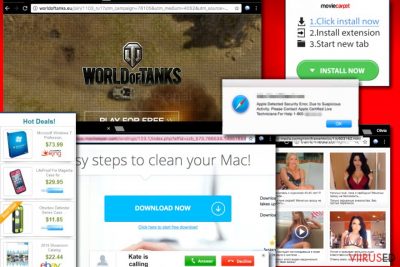
Kui juhuslikud pop-up reklaamid ehk hüpikreklaamid segavad su veebitegevusi, peaksid sa skänneerima oma arvutit nuhkvaratõrjega. Oleme üsna kindlad, et turvaprogramm annab sulle teada, et su brauseris on Name, ViewPassword, Offers4U, Jollywallet, Superfish või muud reklaamvarad, brauserikaaperdajad või potentsiaalselt soovimatud programmid ning just need põhjustavadki tüütuid reklaame ja ümbersuunamisi.
Taolised programmid võivad kaaperdada kõiki veebilehitsejaid (Internet Explorer, Google Chrome, Mozilla Firefox, Safari, Opera, jne.), kuna need sobivad kõikidele brauseritele. Peale veebilehitseja üle kontrolli võtmist hakkab pahavara arvutikasutaja tegevusi jälgima ja koguma infot kasutaja kohta. Peale seda, kui programm on välja selgitanud kasutajale huvi pakkuvad otsingumärksõnad ja enim külastatud veebilehed, hakkab programm näitama hüpikreklaame, bännereid, linke ja muud sellist.
Enamus reklaamvara poolt näidatavaid reklaame näevad välja väga kasulikud ning reklaamivad pealtnäha kasulikke asju nagu soodustused, hinnavõrdlused, uuendused jne. Reklaamid võivad kasutada varastatud logosid, ahvatlevaid pilte ja muud taolist – seda kõike selleks, et meelitada kasutajat reklaamil klõpsama ja suunata seejärel teatud veebilehele. Pole aga mitte mingit garantiid, et pop-up reklaamid ei juhata sind ebaturvalistele, kahtlastele ja isegi pahavara sisaldavatele veebilehtedele. Tülikaid pop-up reklaame tekitavad reklaamvarad võivad su arvuti muuta aeglaseks ja häirida ka veebibrauseri jõudlust.
Kui sa oled oma veebibrauseris märganud tüütuid pop-up reklaame, ei tohiks sa rohkem aega kulutada ning peaksid arvutit skänneerima usaldusväärse viirusetõrega nagu FortectIntego.
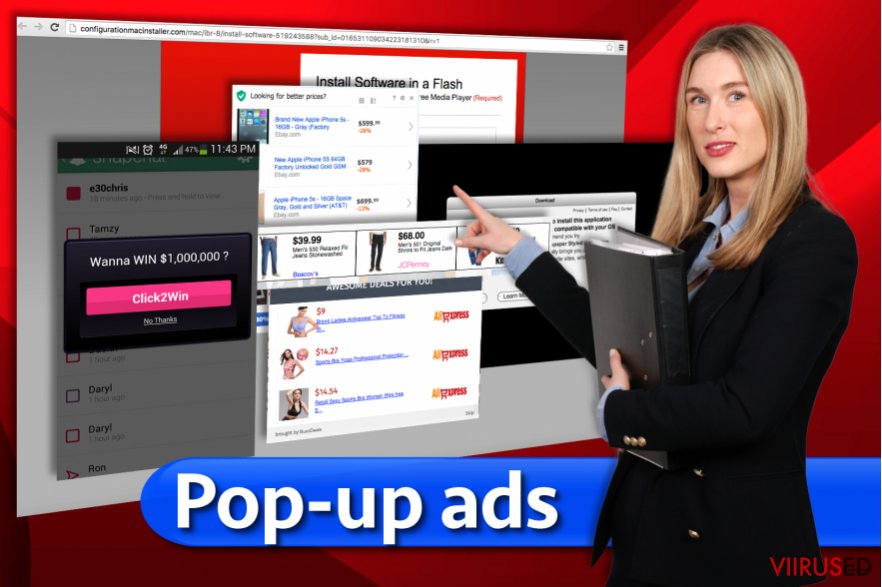
Kuidas satuvad pop-up reklaamid mu arvutisse?
Juhuslikke pop-up reklaame näitavad reklaamvarad satuvad arvutitesse väga kavala meetodi abil. Nimelt kasutab reklaamvara mitmeid vabavaralisi programme (näiteks PDF-loojad, videotarkvarad, videosalvestusprogrammid jms). Taoliste programmide loojatele tasutakse selle eest, et nad promoksid erinevaid pluginaid, tööribasid ja muid sarnaseid programme ning lisaksid need oma programmi installatsiooni lisavalikutesse. Kui sa soovid selliseid tülikaid lisandeid vältida, peaksid sa meeles pidama järgmiseid punkte.
- Enne programmi laadimist peaksid sa lugema, mis on kirjas programmi privaatsuspoliitikas ja kasutustingimustes. Kui tingimustes on kirjas midagi kolmandate poolte sisu, reklaamimise või sinu andmete kogumise kohta, oleks mõistlik programmi laadimine tühistada.
- Vali programme laadides “Custom” või “Advanced” seaded, mis avavad lisaprogrammide nimekirja. Seal saad sa tühistada kõikide soovimatute programmide laadimise.
- Lisaks Custom või Advanced seadetele peaksid sa ka keelduma pakkumistest, mis paluvad muuta oma brauseri avaleheks või vaikimisi otsingumootoriks midagi kahtlast.
- Laadi arvutisse usaldusväärne viirusetõrje, mis aitab arvutit kaitsta selliste kahtlaste programmide eest.
Kuidas pop-up reklaame eemaldada?
Kui su veebibrauserisse ilmuvad juhuslikud pop-up reklaamid, on see selge märk sellest, et su arvuti on nakatunud reklaamvara või mõne muu sarnase soovimatu programmiga. Taoliseid programme levitatakse internetis väga aktiivselt erinevate kahtlaste meetodite abil, seega ei ole mingi üllatus, kui ka sinu arvuti on kaaperdatud.
Pop-up reklaamidest ja reklaamvaradest ei ole õnneks eriti keeruline vabaneda. Selle jaoks peaksid skänneerima oma arvutit ühega allpool mainitud programmidest ning võid tülikad programmid eemaldada automaatselt viirusetõrje abil.
FortectIntego aitab eemaldada viiruse kahjusid. SpyHunter 5Combo Cleaner ja Malwarebytes aitavad tuvastada potentsiaalselt soovimatuid programme ja viiruseid ning nendega seotud faile ja registrikirjeid.
Pop-up reklaamide manuaalse eemaldamise juhend
Eemaldage Pop-up süsteemidest Windows
-
Klikka Start → Control Panel → Programs and Features (kui oled Windows XP kasutaja, klikka Add/Remove Programs).

-
Olles programmi Windows 10 / Windows 8 kasutaja klikka seejärel parema hiireklahviga ekraani vasakus allnurgas. Kui Quick Access Menu ilmub, siis vali Control Panel ja Uninstall a Program.

-
Desinstalleeri Pop-up ja sellega seotud programmid
Siin, otsi programmi Pop-up või ühtegi teist hiljuti installeeritud kahtlast programmi. -
Installeeri need maha ja klikka OK nende muutuste salvestamiseks.

Eemaldage Pop-up süsteemist Mac OS X
-
Kui kasutad OS X, klikka nupul Go ekraani üleval vasajkus osas ja vali Applications.

-
Oota kuni näed kausta Applications ja otsi sealt üles Pop-up või teised kahtlased programmid, mis esinevad. Nüüd klikka parema klahviga igal sellisel sissekandel ja vali Move to Trash.

Eemaldage Pop-up reklaamid programmist Microsoft Edge
Taastage Microsoft Edge seaded (meetod 1):
- Käivitage Microsoft Edge'i rakendus ja klikake More (kolm täppi ekraani üleval paremas nurgas).
- Klikake Settings avamaks rohkem võimalusi.
-
Kui Settings aken avaneb, siis klikake nuppu Choose what to clear valiku Clear browsing data all.

-
Siin valige kõik, mida eemaldada soovite ja klikake Clear.

-
Nüüd peaksite nupul Start (Windowsi logo) tegema parema hiireklahviga klõpsu. Seejärel valige Task Manager.

- Olles Processes aknas, otsige üles Microsoft Edge.
-
Parema hiireklahviga klõpsake sellel ja valige Go to details. Kui nupp Go to details pole nähtav, siis klikake More details ja korrake eelmisi samme.


-
Kui Details aken avaneb, siis otsige üles iga kirje, mille nimes sisaldub Microsoft Edge. Klõpsake parema hiireklahviga kõigi selliste kirjete peal ja valige End Task nende kirjete lõpetamiseks.

Microsoft Edge brauseri lähtestamine (meetod 2):
Kui meetod 1 ei toiminud Teie jaoks, siis on Teil tarvis kasutada keerulisemat Edge'i lähtestusmeetodit.
- Märkus: Teil on tarvis on kindlasti tarvis oma andmed seda meetodit kasutades varundada.
- Otsige see kaust oma arvutis üles:
C:\Users\%username%\AppData\Local\Packages\Microsoft.MicrosoftEdge_8wekyb3d8bbwe. -
Valige iga kirje, mis sellesse salvestatud on ja tehke oma parema hiireklahviga klõps. Valige Delete valik.

- Klikake nupul Start (Windowsi logo) ja tippige window power reale Search my stuff.
-
Parema hiireklahviga klõpsake kirjel Windows PowerShell ja valige Run as administrator.

- Olles administraator: Ilmub Windows PowerShell'i aken, kleepige see käsurida pärast PS C:\WINDOWS\system32> ja vajutage Enter:
Get-AppXPackage -AllUsers -Name Microsoft.MicrosoftEdge | Foreach {Add-AppxPackage -DisableDevelopmentMode -Register $($_.InstallLocation)\AppXManifest.xml -Verbose}
Kui need sammud on valmis, siis peaks Pop-up Teie brauserist Microsoft Edge eemaldatud olema.
Eemaldage Pop-up Mozilla Firefox (FF) juurest
-
Eemalda ohtlikud laiendused
Ava Mozilla Firefox, klikka menüü-ikoonil (pleval paremas nurgas ja vali Add-ons → Extensions.
-
Siin, vali Pop-up ja teised kaheldava väärtusega pluginad. Klikka Remove nende kirjete kustutamiseks.

-
Lähtesta Mozilla Firefox
Klikka menüüs Firefox üleval vasakul nurgas ja klikka küsimärgil. Siin, vali Troubleshooting Information.
-
Nüüd on näha Reset Firefox to its default state teade koos Reset Firefox nupuga. Klikka seda nuppu mitu korda ja vii Pop-up eemaldamine lõpule.

Eemaldage Pop-up Google Chrome juurest
-
Kustuta pahatahtlikud pluginad
Ava Google Chrome, klikka menüü-ikoonil (pleval paremas nurgas ja vali Tools → Extensions.
-
Siin, vali Pop-up ja teised pahatahtlikud pluginad ja vali rämpsu ikoon nende sissekannete kustutamiseks.

-
Klikka uuesti menüü-ikoonil ja vali Settings → Manage Search engines sektsioonist Search.

-
Olles Search Engines... juures, eemalda pahatahtlikud otsilmootorid. Alles peaks jääma ainult Google või eelistatud domeeni nimi.

-
Lähtesta Google Chrome
Klikka menüü-ikoonil Google Chrome üleval paremas nurgas ja vali Settings. -
Keri lehekülje lõppu ja klikka Reset browser settings.

-
KlikkaReset selle tegevuse kinnitamiseks ja vii Pop-up eemaldamine lõpuni.

Eemaldage Pop-up Safari juurest
-
Eemalda ohtlikud laiendused
Ava Safari veebibrauser ja klikka Safari menüüs, ekraani ülemises vasakus nurgas. Olles seda teinud, vali Preferences.
-
Siin, vali Extensions ja otsi üles Pop-up või teised kahtlased sissekanded. Klikka uuesti nuppu Uninstall ja saa igast sellisest sissekandest lahti.

-
Lähtesta Safari
Ava brauser Safari ja klikka menüü-sektsioonis Safari ekraani ülemises vasakus servas. Siin, vali Reset Safari....
-
Nüüd on näha detailne dialoogiaken, mis on täidetud lähtestusvalikutega. Iga selline valik on tavaliselt linnukesega märgitud, kuid on võimalik täpsustada, millist valikut soovitakse lähtestada ja millist mitte. Klikka nuppu Reset selleks, et viia Pop-up eemaldamise protsess lõpule.

Olles desinstalleerinud selle potentsiaalselt mittesoovitava programmi (PUP) ja korda teinud oma iga veebibrauseri, soovitame me Teil skanneerida oma arvutit tuntud nuhkvara-vastase programmiga. See aitab Teil saada lahti Pop-up registri jälgedest ja samuti identifitseerida sellega seotud parasiidid või võimalikud pahavara nakatumised Teie arvutis. Selleks puhuks on Teil võimalik kasutada meie kõrgeima hinnanguga pahavara eemaldajat: FortectIntego, SpyHunter 5Combo Cleaner või Malwarebytes.
Teile soovitatud
Ära lase valitsusel enda järel nuhkida
Valitsustel on kombeks jälgida inimeste andmeid ning isegi nuhkida kodanike järel, seega sa peaksid seda silmas pidama ja uurima rohkem kahtlaste infokogumise taktikate kohta. Selleks, et vältida mistahes soovimatut valitsusepoolset jälgimist, tuleks internetti kasutada täiesti anonüümselt.
Kui kasutad internetti, saad valida mistahes asukoha selleks, et netisisu näha ilma, et peaksid taluma olulisi piiranguid. Naudi internetikasutust ilma häkkimise riskita, kasutades Private Internet Access VPN-teenust.
Kontrolli, millist infot valitsused ja muud soovimatud osapooled saavad näha siis, kui sa internetis surfad. Isegi, kui sa ei tegele seadusevastaste toimingutega või usaldad oma teenusepakkujaid ja platvorme, ole alati omaenda turvalisuse ja heaolu huvides kahtlustav ning kasuta ennetavaid meetmeid nagu VPN-teenused.
Tee failidest tagavarakoopiad, juhuks, kui sind tabab pahavararünnak
Arvutikasutajad võivad saada mitmesuguseid kahjusid kübernakkuste tõttu, kuna nad on ise jätnud midagi tegemata. Pahavara põhjustatud tarkvaraprobleemid või otsesed andmekaotused krüpteeringu tõttu võivad tekitada seadmele mitmeid probleeme või põhjustada püsivat kahju. Kui sul on korralikud tagavarakoopiad, saad pärast taoliseid intsidente oma tööd aga muretult jätkata.
Pärast seadmele mistahes muudatuste tegemist on oluline teha tagavarakoopiad, et saaksid alati naasta oma töö juurde, isegi, kui pahavara on midagi seadmes muutnud või põhjustanud andmekaotuseid. Kui sul on olemas iga olulise dokumendi või projekti eelmise versiooni koopia, saad vältida tülikaid olukordi. Sa tänad end, kui peaksid kunagi pahavara otsa sattuma. Süsteemi taastamise jaoks kasuta programmi Data Recovery Pro.




























